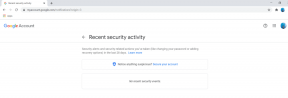7 najboljih popravaka za pogrešku Ne mogu se spojiti na App Store na iPhoneu
Miscelanea / / December 02, 2021
App Store je mjesto za preuzimanje najbolje iPhone i iPad aplikacije. Ali što se događa kad jesi ne mogu preuzeti novu aplikaciju ili ažurirati stari jer vaš iPhone nije uspio uspostaviti vezu s App Storeom? Ako ste suočeni s porukom o pogrešci "Ne mogu se spojiti na App Store" na svom iPhoneu kada pokrenete App Store, pogledajte rješenja u ovom vodiču.

Zatvaranje App Storea i ponovno pokretanje aplikacije može pomoći u rješavanju problema. Ali ako se ne dogodi, bit će barem jedna od sedam dolje navedenih preporuka za rješavanje problema.
1. Provjerite i popravite probleme s povezivanjem
Loša internetska veza, ili njezin nedostatak, obično je uzrok ove pogreške. Ovisno o aktivnoj internetskoj vezi na vašem iPhoneu/iPadu, onemogućavanje i ponovno omogućavanje mobilnih podataka ili Wi-Fi-ja moglo bi pomoći u ispravljanju stvari. Da biste onemogućili Wi-Fi, pokrenite Upravljački centar uređaja i dodirnite ikonu Wi-Fi. Alternativno, idite na Postavke > Wi-Fi i isključite Wi-Fi.


Pričekajte nekoliko sekundi i slijedite iste korake da ponovno uključite Wi-Fi vašeg uređaja. Za mobilne podatke idite na Postavke > Mobilni podaci i isključite Mobilni podaci. Ponovno ga uključite nakon minute i ponovno otvorite App Store.


Ako se pogreška i dalje pojavljuje na zaslonu, uključivanje načina rada u zrakoplovu i ponovno isključivanje moglo bi pomoći.
Još uvijek nikamo? Preporučujemo da pogledate detaljne vodiče o rješavanje problema s Wi-Fi vezom i druge pogreške u vezi s mobilnim podacima ometaju vezu s App Storeom na vašem iPhoneu i iPadu.
2. Ažurirajte datum i vrijeme
Mogli biste naići na probleme s korištenjem nekih Appleovih usluga ako datum ili vrijeme na vašem uređaju (ili oboje) nisu točni. Da biste to popravili, provjerite jesu li "Datum i vrijeme" vašeg iPhonea i iPada postavljeni da se automatski ažuriraju. Na taj način je zajamčena stalna točnost postavki datuma i vremena na vašem uređaju. Evo kako to učiniti.
Korak 1: Pokrenite iOS postavke na svom uređaju i odaberite Općenito.

Korak 2: Odaberite "Datum i vrijeme".

3. korak: Označite opciju Postavi automatski.

To će automatski ažurirati datum i vrijeme vašeg uređaja kako bi odgovarali odabranoj vremenskoj zoni. Također biste trebali provjeriti je li vremenska zona usklađena s vašom trenutačnom lokacijom. Dodirnite Vremenska zona, unesite svoj grad ili zemlju u traku za pretraživanje i odaberite odgovarajuću vremensku zonu.


3. Ponovno pokrenite iPhone ili iPad
Jednostavno ponovno pokretanje uređaja može eliminirati pogrešku(e), zbog čega se vaš iPhone ne povezuje s App Storeom. Idite na Postavke > Općenito > Isključi i pomaknite klizač za napajanje udesno da isključite telefon. Pritisnite i držite gumb za napajanje 3 - 5 sekundi da ga ponovno uključite.


Prijeđite na druge metode rješavanja problema u nastavku ako se pogreška "Ne mogu se povezati s App Storeom" i dalje pojavljuje nakon ponovnog pokretanja uređaja.
4. Provjerite status Apple sustava
Vaš iPhone također može imati poteškoća pri povezivanju s App Storeom ako dođe do prekida rada na Appleovom kraju ili ako App Store poslužitelji ne rade. Zanimljivo je da Apple na svojoj web stranici nudi brz i jednostavan način da to provjerite.
Posjetite stranicu statusa sustava Apple (dodirnite donji gumb) i provjerite je li App Store dostupan i radi li normalno. Ako App Store ne radi, nemate druge mogućnosti nego pričekati.
Provjerite Appleovu stranicu Status sustava

5. Poništi mrežne postavke
Čineći ovo će vratite mrežne konfiguracije vašeg uređaja (Wi-Fi, Cellular Data, VPN, Bluetooth) na tvorničke postavke. Budući da je ovaj problem često povezan s mrežom, vrijedi pokušati jer vraća vezu vašeg uređaja s App Storeom. Idite na Postavke > Općenito > Reset > Poništi mrežne postavke i pritisnite 'Poništi mrežne postavke' na upitu za potvrdu.


6. Odjava s Apple ID-a
Ovo je više kao resetiranje veze vašeg Apple ID-a s vašim uređajem. I to je sigurno rješenje za uobičajene probleme s Appleovim uslugama na iOS uređajima. Odspojite svoj Apple ID s uređaja i ponovno se prijavite. Prije nego što nastavite, preporučujemo da saznate više o tome što se događa kada se odjavite s Apple ID-a.
Korak 1: Pokrenite izbornik Postavke i dodirnite svoj Apple ID profil.

Korak 2: Odaberite Odjava i slijedite upute.

7. Ažurirajte iOS
Softverske greške ponekad su uzrok ovog problema. To je rijetko slučaj, ali kada se to dogodi, Apple uvijek brzo uništi te greške. Sve što trebate učiniti je ažurirati svoj uređaj na najnoviju verziju iOS-a. Idite na Postavke > Općenito > Ažuriranje softvera da preuzmete i instalirate sva dostupna ažuriranja na svoj uređaj.
Popravite Trgovinu
U nekim prilikama, ovaj problem je izvan vaše kontrole (na primjer, prekid/prepad usluge). Mnogo puta, međutim, to je nešto što možete popraviti. Gore spomenuta rješenja pomoći će ponovnom uspostavljanju veze vašeg uređaja s App Storeom i vratiti vas preuzimanju aplikacija.
sljedeće: Pročitajte članak u nastavku kako biste saznali 10 načina rješavanja pogreške App Storea koji čeka na preuzimanje. Riješite i nastavite preuzimati novu igru ili aplikaciju u trenu.